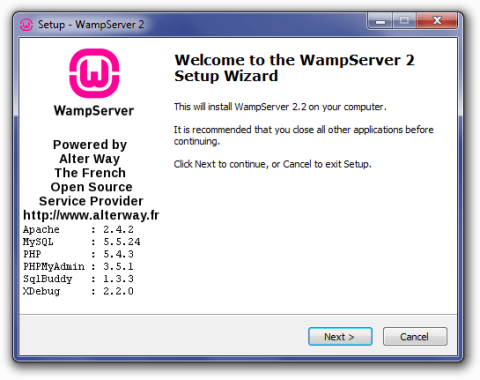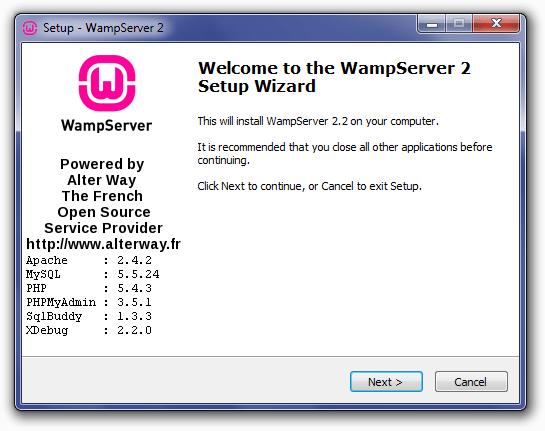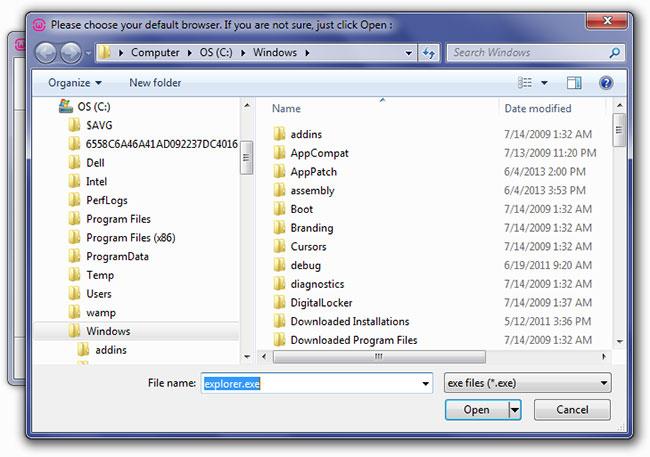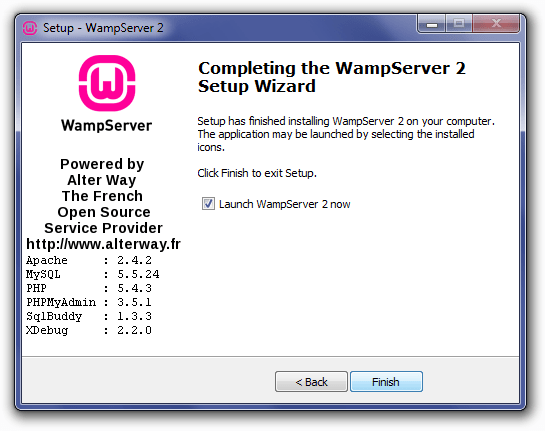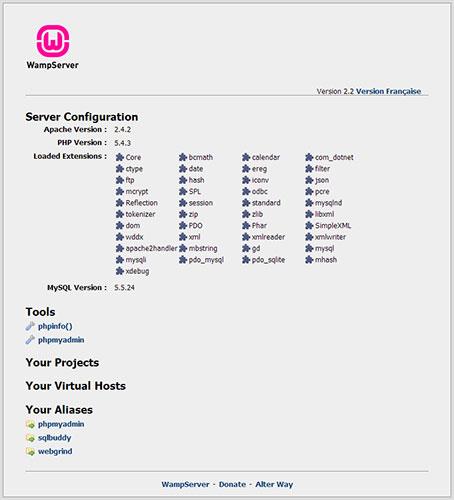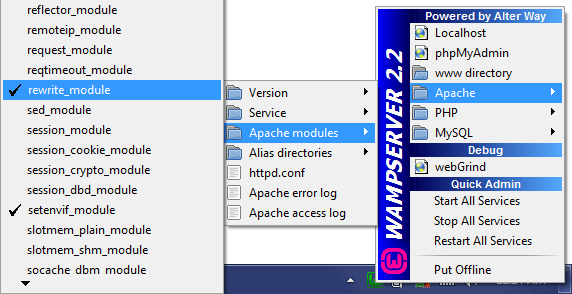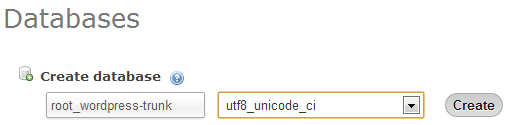WampServer ist ein lokales Serverpaket für Windows, mit dem Sie Webanwendungen mit Apache, PHP und MySQL installieren und hosten können .
Dieser Artikel führt Sie durch die Schritte zur Installation von WampServer auf Ihrem Computer.
Anweisungen zur Installation und Konfiguration von WampServer
1. Laden Sie WampServer herunter
Laden Sie die Installationsdatei für die neueste Version von WampServer herunter und speichern Sie die Datei auf Ihrem Computer.
Stellen Sie sicher, dass Sie die richtige Installationsdatei für Ihre Windows-Version auswählen. Wenn Sie nicht wissen, ob Ihr System 32-Bit oder 64-Bit ist, lesen Sie den Artikel: Unterschied zwischen 32-Bit- und 64-Bit-Windows? Für mehr Details.
2. Installieren Sie WampServer
Um den Installationsvorgang zu starten, müssen Sie den Ordner öffnen, in dem Sie die Datei gespeichert haben, und auf die Installationsdatei doppelklicken. Es öffnet sich ein Fenster mit einer Sicherheitswarnung, in dem Sie gefragt werden, ob Sie diese Datei wirklich ausführen möchten. Klicken Sie auf Ausführen , um den Installationsvorgang zu starten.
Als Nächstes wird der Bildschirm „Willkommen beim WampServer-Setup-Assistenten“ angezeigt . Klicken Sie auf Weiter , um mit der Installation fortzufahren.
Der nächste Bildschirm, der Ihnen angezeigt wird, ist die Lizenzvereinbarung. Lesen Sie die Vereinbarung, markieren Sie „Ich akzeptiere die Vereinbarung“ und klicken Sie dann auf „Weiter“ , um mit der Installation fortzufahren.
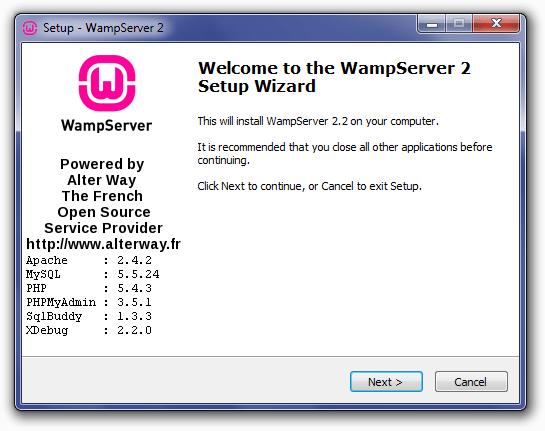
Installieren Sie WampServer
Als Nächstes wird der Bildschirm „Zielort auswählen“ angezeigt . Sofern Sie WampServer nicht auf einem anderen Laufwerk installieren möchten, müssen Sie nichts ändern. Klicke weiter um fortzufahren.
Der nächste Bildschirm ist „Zusätzliche Aufgaben auswählen“ . Sie können wählen, ob das Schnellstartsymbol zur Taskleiste hinzugefügt oder das Desktopsymbol nach Abschluss der Installation erstellt werden soll. Treffen Sie Ihre Auswahl und klicken Sie dann auf Weiter , um fortzufahren.
Als Nächstes wird der Bildschirm „Bereit zur Installation“ angezeigt . Sie können Ihre Setup-Optionen überprüfen und ggf. ändern, indem Sie auf „Zurück“ klicken , um zum entsprechenden Bildschirm zu gelangen. Nachdem Sie Ihre Auswahl überprüft haben, klicken Sie auf „Installieren“ , um fortzufahren.
WampServer beginnt mit dem Extrahieren der Dateien an den von Ihnen ausgewählten Speicherort.
Sobald die Dateien extrahiert wurden, werden Sie aufgefordert, Ihren Standardbrowser auszuwählen. WampServer wählt beim Öffnen eines lokalen Dateibrowserfensters standardmäßig Internet Explorer aus. Wenn Ihr Standardbrowser nicht IE ist, suchen Sie die folgenden Speicherorte für die entsprechende .exe-Datei:
- Opera: C:\Programme (x86)\Opera\opera.exe
- Firefox: C:\Programme (x86)\Mozille Firefox\firefox.exe
- Safari: C:\Programme (x86)\Safari\safari.exe
- Chrome: C:\Benutzer\xxxxx\AppData\Local\Google\Chrome\Application\chrome.exe
Wählen Sie die .exe-Datei des Standardbrowsers aus und klicken Sie dann auf Öffnen , um fortzufahren.
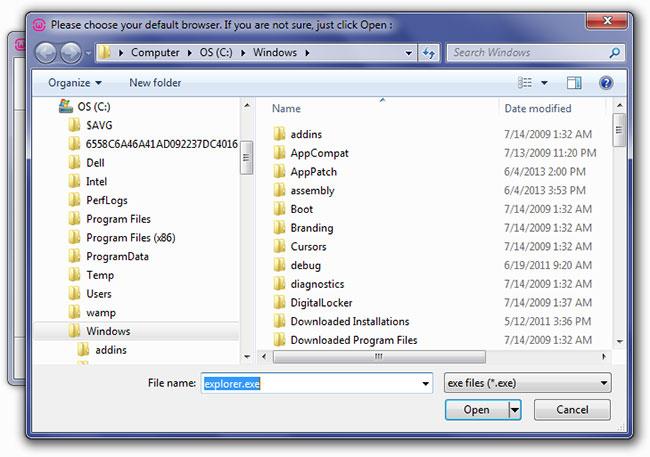
Wählen Sie die .exe-Datei des Standardbrowsers aus
Es öffnet sich ein Fenster mit einer Windows-Sicherheitswarnung , das darauf hinweist, dass die Windows-Firewall einige Programmfunktionen blockiert hat. Überprüfen Sie, ob Sie Apache HTTP Server die Kommunikation im privaten oder öffentlichen Netzwerk erlauben möchten, und klicken Sie dann auf Zugriff zulassen.
Als nächstes erscheint der Setup- Bildschirm , der Ihnen den Status des Installationsvorgangs anzeigt.
Wenn der Fortschrittsbalken vollständig grün ist, wird der Bildschirm mit den PHP-Mail-Parametern angezeigt. Belassen Sie den SMTP-Server auf „localhost“ und ändern Sie die E-Mail-Adresse in eine Ihrer Wahl. Klicke weiter um fortzufahren.
Der Bildschirm „Installation abgeschlossen“ wird angezeigt. Aktivieren Sie das Kontrollkästchen „WampServer jetzt starten“ und klicken Sie dann auf „Fertig stellen“ , um die Installation abzuschließen.
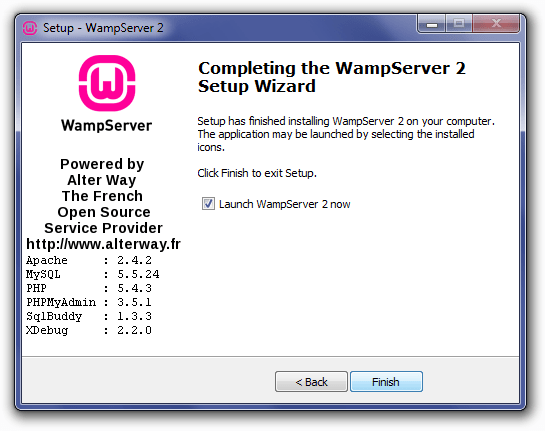
Klicken Sie auf Fertig stellen, um die Installation abzuschließen
Das WampServer-Symbol wird in der Taskleiste rechts neben der Taskleiste angezeigt. Wenn das Symbol grün ist, funktioniert alles normal. Wenn das Symbol orange ist, liegt ein Problem mit einem der Dienste vor. Wenn das Symbol rot ist, werden weder die Apache- noch MySQL-Dienste ausgeführt. Sie müssen diese Probleme beheben, bevor Sie fortfahren können.
3. Überprüfen Sie WampServer
Überprüfen Sie nach Abschluss des Installationsvorgangs, ob Ihre Installation ordnungsgemäß funktioniert, indem Sie http://localhost/ in Ihrem Browser aufrufen. Die WampServer-Homepage wird angezeigt.
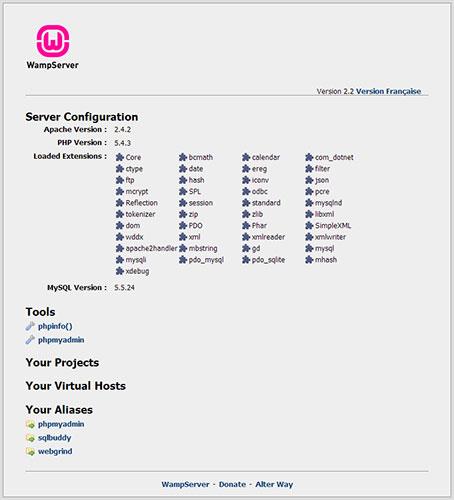
Die WampServer-Homepage wird angezeigt
Wenn die WampServer-Startseite nicht angezeigt wird, sollten Sie überprüfen, ob in Ihrer Serverdatei „localhost“ 127.0.0.1 zugeordnet ist und ob Sie keine anderen Dienste auf Port 80 ausführen, z. B. einen anderen lokalen Server (XAMPP, DesktopServer usw.). .), WebDAV oder Skype.
Sie müssen auch überprüfen, ob phpMyAdmin funktioniert, indem Sie http://localhost/phpmyadmin/ im Browser aufrufen. Wenn Sie die Fehlermeldung „Verbindung nicht möglich: ungültige Einstellungen“ erhalten , müssen Sie die Datei C:\wamp\apps\phpmyadmin3.5.1\config.inc.php in einem Nur-Text-Editor bearbeiten (Ihre Versionsnummer kann anders sein) und erstellen Stellen Sie sicher, dass diese Option auf true gesetzt ist :
$cfg['Servers'][$i]['AllowNoPassword'] = true;
4. Konfigurieren Sie WampServer
Nach der Installation und dem Testen von WampServer müssen Sie einige Konfigurationsoptionen anpassen, um Ihr lokales Setup abzuschließen.
4.1. PHP-Konfiguration
Klicken Sie auf das WampServer-Symbol, gehen Sie zum PHP-Menü und klicken Sie auf die Option php.ini. Dadurch wird die Datei php.ini in einem Nur-Text-Editor geöffnet. Passen Sie die folgenden Einstellungen an:
Fehlermeldeebene festlegen – löschen ; am Anfang der Zeile, um Folgendes zu aktivieren:
error_reporting = E_ALL ^ E_DEPRECATED(~Zeile 112)
PHP-Fehlerprotokollierung – entfernen ; am Anfang der Zeile, um Folgendes zu aktivieren:
error_log = "c:/wamp/logs/php_error.log"(~Zeile 639)
Erhöhen Sie die maximale Größe der POST-Daten, die PHP akzeptiert – ändern Sie den Wert:
post_max_size = 50M(~Zeile 734)
Erhöhen Sie die maximal zulässige Kapazität für hochgeladene Dateien – ändern Sie den Wert:
upload_max_filesize = 50M(~Zeile 886)
Nachdem Sie die oben genannten Änderungen vorgenommen haben, klicken Sie auf Speichern.
4.2. Apache-Konfiguration
Um benutzerdefinierte Permalinks in WordPress zu verwenden, müssen Sie das rewrite_module von Apache aktivieren. Klicken Sie auf das WampServer-Symbol, gehen Sie zum Menü „Apache > Apache-Module“ und suchen Sie dann nach „Rewrite_module“ und klicken Sie darauf , um sicherzustellen, dass es aktiviert ist. WampServer ändert die Datei httpd.conf und startet Apache automatisch neu.
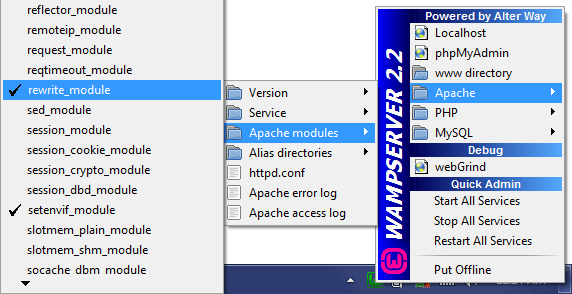
Apache-Konfiguration
5. Erstellen Sie eine MySQL-Datenbank mit WampServer
Die Datenbankerstellung in WampServer erfolgt über phpMyAdmin. Sie können auf phpMyAdmin zugreifen, indem Sie http://localhost/phpmyadmin/ in einen Webbrowser eingeben.
Der Hauptbildschirm von phpMyAdmin wird angezeigt. Auf der linken Seite befindet sich eine Liste der vorhandenen Datenbanken: information_schema, mysql, performance_schema und test . Löschen Sie sie nicht, da sie für die ordnungsgemäße Ausführung von WampServer und phpMyAdmin erforderlich sind.
Um eine Datenbank zu erstellen, klicken Sie oben in der Hauptnavigationsleiste auf Datenbanken .
Auf dem Bildschirm „Datenbanken“ müssen Sie den Datenbanknamen (z. B. root_wordpress-trunk) in das linke Feld eingeben, im Dropdown-Feld „Sortierung (utf8_unicode_ci)“ die Datenbanksortierung auswählen und dann auf „Erstellen“ klicken.
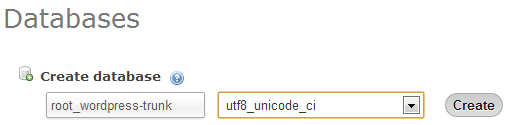
Klicken Sie auf Erstellen
Sobald die Datenbank erstellt wurde, wird eine Erfolgsmeldung angezeigt und die neue Datenbank wird in der Liste auf der linken Seite angezeigt.
Der standardmäßige phpMyAdmin-Benutzer root wird der Datenbank bei der Erstellung automatisch zugewiesen und hat kein Passwort. Die Datenbankverbindungsinformationen, die Sie bei der lokalen Installation von WordPress verwenden müssen, sind:
/** The name of the database for WordPress */
define('DB_NAME', 'root_databasename');
/** MySQL database username */
define('DB_USER', 'root');
/** MySQL database password */
define('DB_PASSWORD', '');
/** MySQL hostname */
define('DB_HOST', 'localhost');
6. Schalten Sie WampServer aus
Um WampServer zu deaktivieren, klicken Sie auf das Taskleistensymbol und wählen Sie „ Alle Dienste stoppen“ , um die Apache- und MySQL-Dienste zu deaktivieren. Das Symbol wird rot, wenn alle Dienste nicht mehr funktionieren.
Als nächstes klicken Sie mit der rechten Maustaste auf das Taskleistensymbol von WampServer und klicken auf „Beenden“ , um das Programm zu schließen.